Maven ile Azure Uygulaması Hizmetine Payara Micro Web Uygulaması Dağıtma
Bu hızlı başlangıçta, Azure Uygulaması Service Web Apps için Maven Eklentisi'ni kullanarak Linux üzerinde Azure Uygulaması Service'e bir Payara Micro uygulaması dağıtacaksınız. Uygulamanızın bağımlılıklarını, çalışma zamanını ve yapılandırmasını dağıtılabilir tek bir yapıtta birleştirmek istediğinizde Tomcat ve WAR dosyaları yerine Java SE dağıtımını seçebilirsiniz.
Azure aboneliğiniz yoksa başlamadan önce ücretsiz bir hesap oluşturun.
Önkoşullar
- Yerel olarak veya Azure Cloud Shell aracılığıyla Azure CLI.
- Desteklenen bir Java Development Kit (JDK). Azure'da geliştirme yaparken kullanılabilecek JDK'ler hakkında daha fazla bilgi için bkz . Azure ve Azure Stack'te Java desteği.
- Apache Maven, sürüm 3.
Azure CLI'da oturum açma
Maven Eklentisi'ni PayaraMicro uygulamanızı dağıtmanın en basit ve en kolay yolu Azure CLI kullanmaktır.
Azure CLI’yi kullanarak Azure hesabınızda oturum açın:
az login
Yönergeleri izleyerek oturum açma işlemlerini tamamlayın.
MicroProfile Starter'dan örnek uygulama oluşturma
Bu bölümde bir PayaraMicro uygulaması oluşturacak ve yerel olarak test edeceğiz.
Bir web tarayıcısı açın ve MicroProfile Starter sitesine gidin.
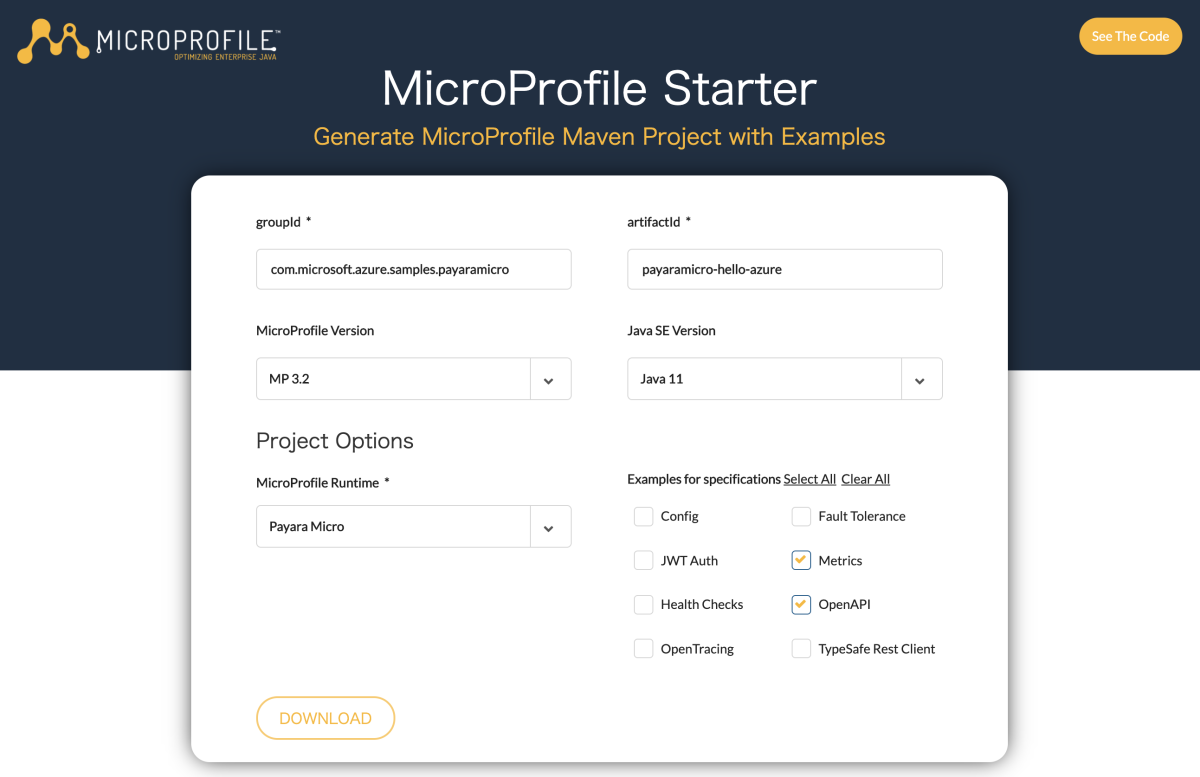
Aşağıdaki gibi bir alan girin veya seçin.
Alan Değer groupId com.microsoft.azure.samples.payaramicro Artifactıd payaramicro-hello-azure MicroProfile Sürümü MP 3.2 Java SE Sürümü Java 11 MicroProfile Runtime PayaraMicro Belirtim örnekleri Ölçümler, OpenAPI Projeyi indirmek için İnDİr'i seçin.
Arşiv dosyasının sıkıştırmasını açın; örneğin:
unzip payaraMicro-hello-azure.zip
Uygulamayı Yerel ortamda çalıştırma
Tamamlanmış projenin dizinine geçin; örneğin:
cd payaramicro-hello-azure/Maven kullanarak projeyi oluşturma; örneğin:
mvn clean packageProjeyi çalıştırın; örneğin:
java -jar target/payaramicro-hello-azure-microbundle.jarWeb tarayıcısını kullanıp web uygulamasına yerel olarak göz atarak uygulamayı test edin. Örneğin curl kullanılabiliyorsa aşağıdaki komutu kullanabilirsiniz:
curl http://localhost:8080/data/helloŞu iletinin görüntülendiğini görmeniz gerekir: Merhaba Dünya
Azure App Service için Maven Eklentisi’ni yapılandırma
Bu bölümde PayaraMicro proje pom.xml dosyasını maven'in uygulamayı Linux üzerinde Azure Uygulaması Hizmeti'ne dağıtabilmesi için yapılandıracaksınız.
pom.xml dosyasını bir kod düzenleyicisinde açın.
<build>pom.xml dosyasının bölümünde etiketin içine aşağıdaki<plugin>girdiyi<plugins>ekleyin.<build> <finalName>payaramicro-hello-azure</finalName> <plugins> <plugin> <groupId>com.microsoft.azure</groupId> <artifactId>azure-webapp-maven-plugin</artifactId> <version>1.10.0</version> </plugin> </plugins> </build>Ardından aşağıdaki Maven komutunu çalıştırarak dağıtımı yapılandırabilirsiniz:
mvn azure-webapp:configİstendiğinde aşağıdaki seçenekleri belirtin:
Giriş Alanı Giriş/Değer Seçme İşletim sistemi için değer tanımlama(Varsayılan: Linux): 1. linux javaVersion için değer tanımlama(Varsayılan: Java 8): 1. Java 11 runtimeStack(Varsayılan: TOMCAT 8.5) için değer tanımlayın: TOMCAT 8.5 Onayla (E/H) y [! NOT] Tomcat kullanmasak da şu anda öğesini seçin
TOMCAT 8.5. Ayrıntılı yapılandırma sırasında değerini olarakTOMCAT 8.5Java11değiştireceksiniz.Bu komut aşağıdaki örneğe benzer bir çıktı oluşturur:
[INFO] Scanning for projects... [INFO] [INFO] --< com.microsoft.azure.samples.payaramicro:payaramicro-hello-azure >--- [INFO] Building payaramicro-hello-azure 1.0-SNAPSHOT [INFO] --------------------------------[ war ]--------------------------------- [INFO] [INFO] --- azure-webapp-maven-plugin:1.10.0:config (default-cli) @ payaramicro-hello-azure --- Define value for OS(Default: Linux): 1. linux [*] 2. windows 3. docker Enter index to use: Define value for javaVersion(Default: Java 8): 1. Java 11 2. Java 8 [*] Enter index to use: 1 Define value for runtimeStack(Default: TOMCAT 8.5): 1. TOMCAT 9.0 2. TOMCAT 8.5 [*] Enter index to use: Please confirm webapp properties AppName : payaramicro-hello-azure-1601009217863 ResourceGroup : payaramicro-hello-azure-1601009217863-rg Region : westeurope PricingTier : PremiumV2_P1v2 OS : Linux RuntimeStack : TOMCAT 8.5-java11 Deploy to slot : false Confirm (Y/N)? : y [INFO] Saving configuration to pom. [INFO] ------------------------------------------------------------------------ [INFO] BUILD SUCCESS [INFO] ------------------------------------------------------------------------ [INFO] Total time: 22.302 s [INFO] Finished at: 2020-09-25T13:47:11+09:00 [INFO] ------------------------------------------------------------------------girdisini
runtimeolarakjava11TOMCAT 8.5ve girdisini*.jardeployment*.warolarak değiştirin. Ardından bölümünü<appSettings><configuration>,WEBSITES_PORTveWEBSITES_CONTAINER_START_TIME_LIMITbölümlerinePORTekleyin. içinazure-webapp-maven-pluginXML girdiniz aşağıdaki örneğe benzer görünmelidir:<plugin> <groupId>com.microsoft.azure</groupId> <artifactId>azure-webapp-maven-plugin</artifactId> <version>1.9.1</version> <configuration> <schemaVersion>V2</schemaVersion> <resourceGroup>microprofile</resourceGroup> <appName>payaramicro-hello-azure-1591860934798</appName> <pricingTier>P1v2</pricingTier> <region>japaneast</region> <runtime> <os>linux</os> <javaVersion>java11</javaVersion> <webContainer>java11</webContainer> </runtime> <appSettings> <property> <name>PORT</name> <value>8080</value> </property> <property> <name>WEBSITES_PORT</name> <value>8080</value> </property> <property> <name>WEBSITES_CONTAINER_START_TIME_LIMIT</name> <value>600</value> </property> </appSettings> <deployment> <resources> <resource> <directory>${project.basedir}/target</directory> <includes> <include>*.jar</include> </includes> </resource> </resources> </deployment> </configuration> </plugin>
Uygulamayı Azure’da dağıtma
Bu makalenin önceki bölümlerinde yer alan tüm ayarları yapılandırdıktan sonra web uygulamanızı Azure'a dağıtmaya hazırsınız demektir. Bunu yapmak için aşağıdaki adımları kullanın:
Pom.xml dosyasında herhangi bir değişiklik yaptıysanız, daha önce kullandığınız komut isteminde veya terminal penceresinde Maven’i kullanarak JAR dosyasını yeniden derleyin; örneğin:
mvn clean packageMaven’i kullanarak web uygulamanızı Azure’a dağıtın; örneğin:
mvn azure-webapp:deploy
Dağıtımı başarılı olduysanız aşağıdaki çıkışı görürsünüz.
[INFO] Successfully deployed the artifact to https://payaramicro-hello-azure-1601009217863.azurewebsites.net
[INFO] ------------------------------------------------------------------------
[INFO] BUILD SUCCESS
[INFO] ------------------------------------------------------------------------
[INFO] Total time: 01:58 min
[INFO] Finished at: 2020-09-25T13:55:13+09:00
[INFO] ------------------------------------------------------------------------
Maven, web uygulamanızı Azure'a dağıtır. Web uygulaması veya web uygulaması planı henüz yoksa, sizin için oluşturulur. Web uygulamasının çıkışta gösterilen URL’de görünür olması birkaç dakika sürebilir. Web tarayıcısında URL’ye gidin. Aşağıdaki ekranı görmeniz gerekir.
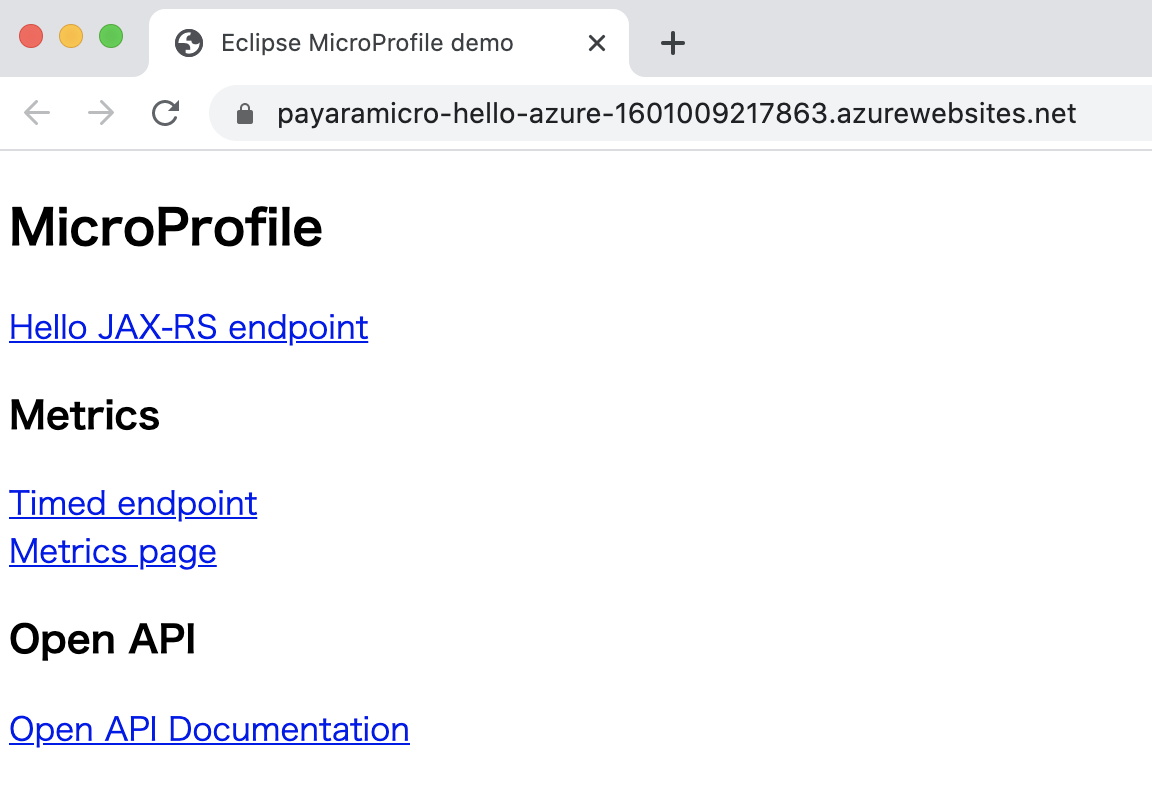
Web'iniz dağıtıldığında Azure portalı üzerinden yönetebilirsiniz.
Web uygulamanız mikroprofil kaynak grubunda listelenir.
Web uygulamanızın Genel Bakış sayfasında Gözat'ı seçerek web uygulamanıza erişebilirsiniz. Dağıtımın başarılı ve Çalışıyor olduğunu doğrulayın.
Çalışan App Service'ten günlük akışını onaylayın
Çalışan App Service'ten günlükleri görebilirsiniz (veya "takip edebilirsiniz"). Site kodundaki tüm çağrılar console.log terminalde görüntülenir.
az webapp log tail \
--resource-group microprofile \
--name payaramicro-hello-azure-1601009217863
Kaynakları temizleme
Artık Azure kaynakları gerekli değilse, kaynak grubunu silerek dağıttığınız kaynakları temizleyin.
- Azure portalında sol menüden Kaynak grubu’nu seçin.
- Ada göre filtrele alanına mikroprofil girin; bu öğreticide oluşturulan kaynak grubunda bu ön ek olmalıdır.
- Bu öğreticide oluşturulan kaynak grubunu seçin.
- Üstteki menüden Kaynak grubunu sil’i seçin.
Sonraki adımlar
MicroProfile ve Azure hakkında daha fazla bilgi edinmek için Azure'da MicroProfile belge merkezine geçin.
Ek kaynaklar
Bu makalede tartışılan çeşitli teknolojiler hakkında daha fazla bilgi için aşağıdaki makalelere bakın:
